Caso sua empresa use a página inicial predefinida do Looker, administradores ou usuários com a permissão manage_homepage poderão compartilhar textos, links e imagens com todos os usuários do Looker na barra lateral direita:
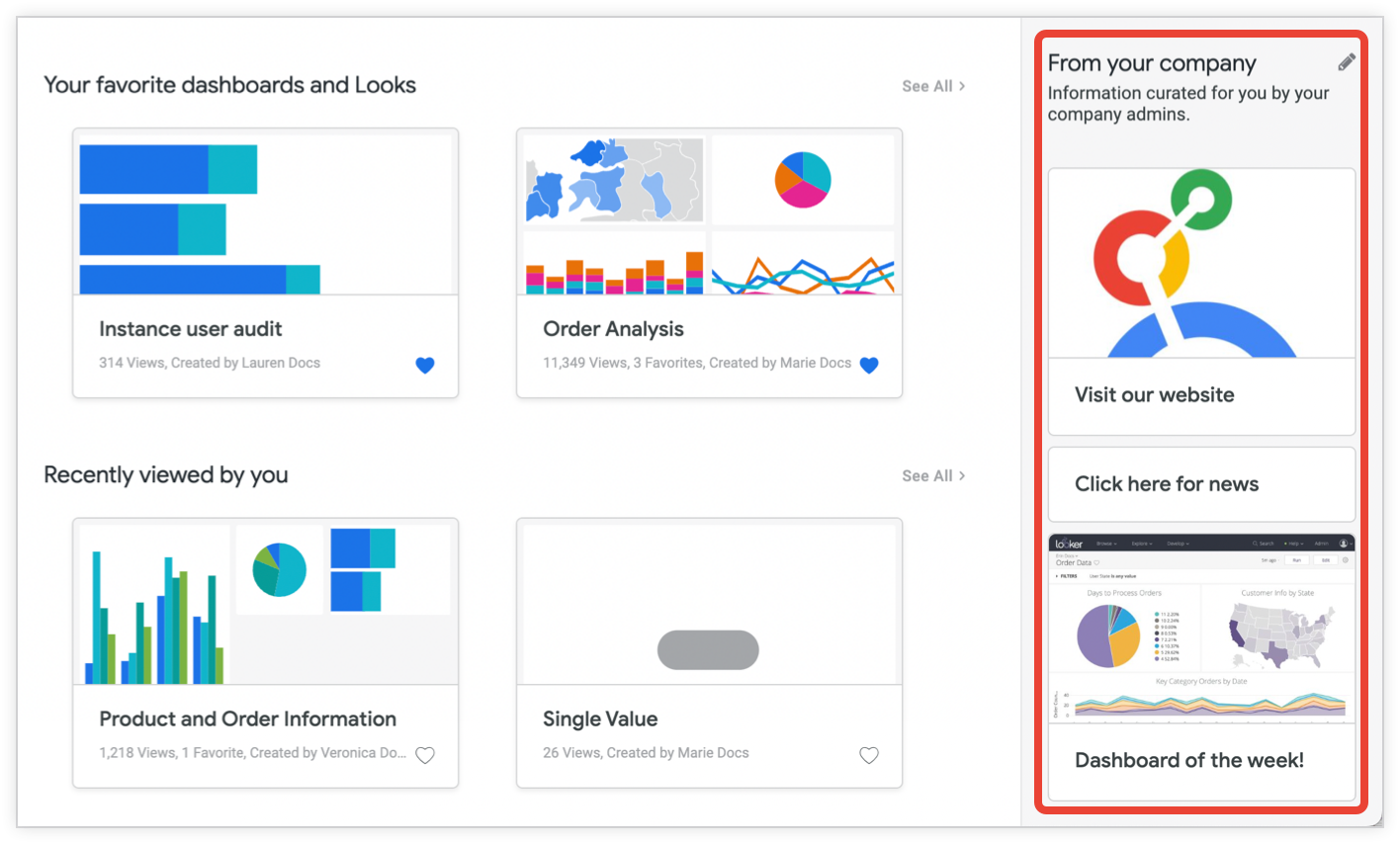
Os administradores e os usuários com a permissão manage_homepage podem adicionar ou editar a barra lateral. Antes que o conteúdo seja adicionado à barra lateral, os usuários que não são administradores veem a página inicial pré-criada sem a barra lateral. Os administradores e os usuários com a permissão manage_homepage veem solicitações para adicionar conteúdo à barra lateral.
Adicionar um cartão
Para adicionar um novo cartão à barra lateral:
Selecione o ícone de lápis Editar na parte superior da barra lateral.
Clique no botão Novo para adicionar outros cards.
Em Título, insira um título para o card. O título aparece em negrito e sempre visível no card.
Também é possível digitar o seguinte:
- Texto: texto que aparece quando um usuário passa o cursor sobre o card.
- Link: é o URL aberto em uma nova guia do navegador quando um usuário clica no card. Insira o URL completo, incluindo
https://ouhttp://. O caminho do URL não aparece para o usuário. Você pode usar o campo Texto para alertar o usuário de que o cartão é um hiperlink clicável. - Imagem: imagem exibida no card. Selecione o botão Escolher arquivo para fazer o upload de uma imagem.
Selecione Salvar. Se quiser, selecione o botão Novo para adicionar outro cartão.
Quando o novo cartão estiver concluído, selecione Concluído.
Editar um cartão
- Selecione o ícone de lápis para editar a barra lateral.
- Selecione o ícone de lápis Editar no cartão que você quer editar.
- Se preferir, edite o seguinte:
- Título: negrito que fica sempre visível no cartão
- Texto: texto que aparece quando um usuário passa o cursor sobre o card.
- Link: URL que é aberto em uma nova guia do navegador quando um usuário clica no card.
- Também é possível selecionar o ícone de lixeira para excluir a imagem do cartão. Se quiser, selecione Escolher arquivo para navegar e fazer upload de uma nova imagem do cartão.
- Selecione Salvar para salvar o cartão.
- Quando terminar, selecione Concluído.
Mudar o título de uma barra lateral
- Selecione o ícone de lápis para editar a barra lateral.
- Selecione o título existente e substitua-o por um novo título na barra lateral.
- Para salvar as alterações, clique em Concluído.
Como reorganizar os cards
- Selecione o ícone de lápis para editar a barra lateral.
- Clique e arraste o ícone de três linhas no canto superior esquerdo de um cartão para mover o pedido do cartão na barra lateral.
- Também é possível mover outros cards.
- Quando as edições forem concluídas, selecione Concluído.
Como excluir um cartão
- Selecione o ícone de lápis para editar a barra lateral.
- Selecione o ícone de lixeira do cartão que você quer remover.
- Selecione OK para confirmar a exclusão.
- Selecione Concluído.
Inserir links para documentos do Markdown
É possível escrever documentação, avisos ou informações para projetos Looker usando o Markdown com estilo do GitHub e links para os arquivos de documentação na barra lateral.
Os usuários com privilégios de desenvolvimento podem navegar e receber o URL de um documento do Markdown:
- Acesse o projeto.
- Selecione o nome do documento ou crie um novo documento.
- No menu do documento, selecione Ver documento.
- Na nova janela do navegador, copie o URL do documento.
- Cole o URL do arquivo do Markdown no campo Link de um card na barra lateral.
Agora, os usuários podem clicar nesse card da barra lateral, e o Looker abre o documento em uma nova guia do navegador.
